Wie setzt man das BIOS-Administratorkennwort auf einem Dell-Laptop zurück? Viele Menschen sind verwirrt über diese Frage. Aber keine Sorge. Dieser Beitrag von MiniTool fasst 4 zugängliche Wege für das Zurücksetzen des BIOS-Passworts eines Dell-Laptops zusammen.
Welche Arten von Dell BIOS-Passwort können Sie zurücksetzen
BIOS steht für Basic Input/Output System und ist eine Firmware, die in den Chip auf der Hauptplatine des Computers eingebettet ist. Wenn Ihr Computer hochfährt, ist das BIOS die erste Software, die ausgeführt wird, und es ist dafür verantwortlich, die Hardwarekomponenten des Computers aufzuwecken und sicherzustellen, dass sie richtig funktionieren.
Es fungiert als Kommunikationsschnittstelle zwischen der Hardware Ihres Computers und dem Betriebssystem. Wenn Sie das BIOS-Passwort versehentlich vergessen haben, kann es sein, dass Sie das System nicht starten können. In diesem Fall müssen Sie das Dell BIOS-Passwort löschen oder zurücksetzen.
Welche Arten von Passwörtern können also im BIOS eines Dell-Computers eingerichtet werden? Es gibt 3 Haupttypen von Dell BIOS-Passwörtern.
- System- oder Benutzerkennwort: Sie müssen es eingeben, um sich am Computer anzumelden. Diese Art von Kennwort verhindert, dass ein unerlaubter Benutzer den Computer verwenden kann. Ohne dieses Passwort können Sie weder das BIOS aufrufen noch auf das Boot-Menü zugreifen oder Ihr Betriebssystem starten.
- Setup- oder Administratorkennwort: Wenn Sie auf die BIOS-Einstellungen des Dell-Laptops zugreifen und Änderungen daran vornehmen, müssen Sie das Passwort eingeben. Es kann verhindern, dass ein unerlaubter Benutzer auf die BIOS-Einstellungen zugreift und Änderungen daran vornimmt.
- Festplattenkennwort: Wenn Sie das BIOS aufrufen, um auf die Festplatte zuzugreifen und das Betriebssystem zu starten, müssen Sie das Passwort eingeben. Es kann verhindern, dass ein unerlaubter Benutzer auf Ihre Festplatte zugreift und Ihr System bootet.
Manchmal haben jedoch viele Benutzer das BIOS-Passwort ihres Dell-Laptops vergessen. Wie setzt man das BIOS Administrator Passwort auf einem Dell-Laptop zurück? Lesen wir weiter.
Wie man das BIOS Admin Passwort auf einem Dell Laptop zurücksetzt
Nachdem wir viele Beiträge und Referenzen untersucht haben, haben wir die folgenden 4 einfachen Methoden zum Zurücksetzen des Standard-BIOS-Passworts von Dell zusammengefasst. Sie können sie der Reihe nach ausprobieren oder eine auswählen, die für Sie am besten funktioniert.
Weg 1. Dell BIOS-Passwort über die Service-Handbücher zurücksetzen
Die erste und einfachste Methode zum Zurücksetzen des Standard-BIOS-Kennworts von Dell besteht darin, direkt die Service-Handbücher von Dell zu verwenden. Hier ist, wie man das macht:
Schritt 1. Öffnen Sie die Dell Handbücher-Website.
Schritt 2. Geben Sie eine Dell Service-Tag-Nummer, eine Dell EMC Produkt-ID oder ein Modell Ihres Dell Computers in das Feld ein und klicken Sie auf Suchen. Wenn Sie nicht wissen, wo Sie den Dell Service Tag finden können, finden Sie in diesem Beitrag eine Anleitung dazu. Sie können auch auf Alle Produkte durchsuchen klicken und Ihr Dell-Produkt aus den Ergebnissen auswählen.
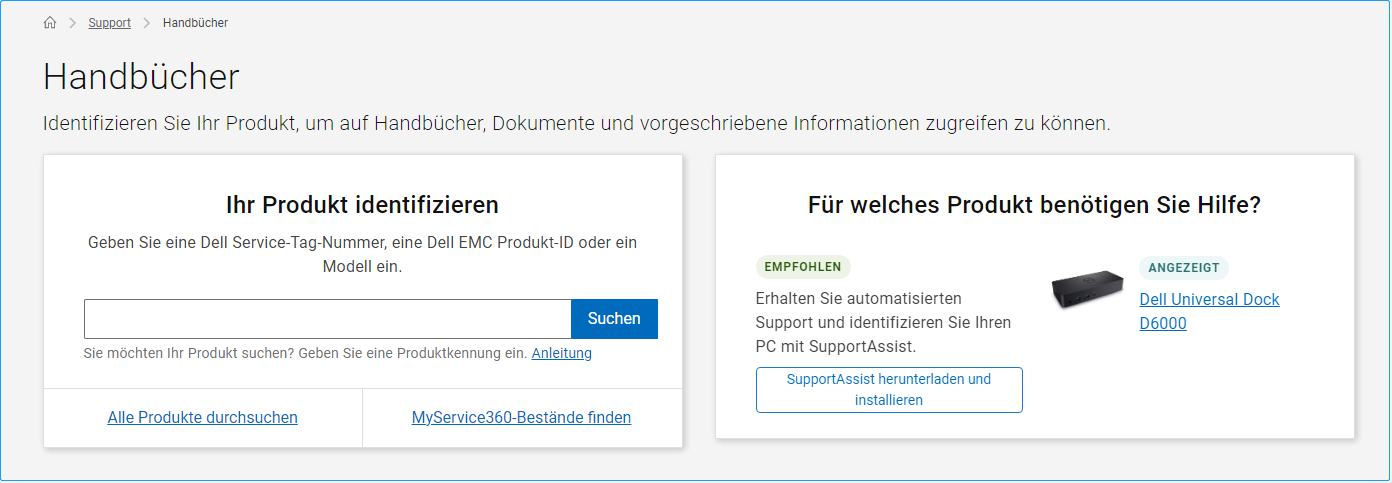
Schritt 3. Scrollen Sie nach unten zum Abschnitt Handbücher und Dokumente und klicken Sie dann auf PDF anzeigen neben dem Service-Handbuch Ihres Dell-Produkts.

Schritt 4. Gehen Sie zum Abschnitt BIOS-Setup-Programm und klicken Sie auf Vergessene Passwörter löschen. Folgen Sie dann den Anweisungen auf dem Bildschirm, um das Zurücksetzen des Dell BIOS-Passworts abzuschließen.
Das Verfahren kann bei verschiedenen Dell-Laptops unterschiedlich sein. Hier nehmen wir Dell Inspiron 3252 als Beispiel.
Weg 2. Dell BIOS-Kennwort über den PSWD-Jumper zurücksetzen
Wenn Sie das BIOS-Passwort versehentlich vergessen haben, kann das Zurücksetzen des CMOS oder NVRAM Ihnen helfen, das Standard-BIOS-Passwort von Dell zurückzusetzen. Führen Sie dazu die folgenden Schritte sorgfältig aus.
Wenn Sie das CMOS oder den NVRAM löschen, wird der PSWD-Jumper-Resets im BIOS verwendet, der das Dell-BIOS-Benutzerkennwort, das Administratorkennwort und das Festplattenkennwort enthält. Andere Passwörter wie Online-Konten, Windows-Anmeldung usw. sind davon nicht betroffen.
Schritt 1. Bevor Sie mit den folgenden Schritten beginnen, lesen Sie bitte unbedingt die Vorsichtsmaßnahmen beim Arbeiten mit elektrischen Geräten.
Schritt 2. Schalten Sie Ihren Computer aus und trennen Sie ihn von der Stromquelle.
Schritt 3. Navigieren Sie zum PSWD- oder CMOS-Jumper-Bereich entsprechend Ihrer Systemplatine.
Schritt 4. Entfernen Sie vorsichtig den Jumper-Stecker von den Stiften des Passwort-Jumpers.
Schritt 5. Schalten Sie Ihren Computer ohne den Jumper ein, um das Standard-BIOS-Kennwort von Dell zu löschen.
Schritt 6. Warten Sie, bis Ihr Laptop geladen ist, schalten Sie den Computer aus und stecken Sie den Jumper-Stecker wieder an seinen ursprünglichen Platz.
Weg 3. Dell BIOS-Kennwort über einen Passcode zurücksetzen
Einige Benutzer haben berichtet, dass sie das Dell BIOS-Passwort erfolgreich mit Hilfe eines Passcodes zurücksetzen konnten. Hier können Sie es versuchen.
Schritt 1. Schalten Sie Ihren Computer ein und drücken Sie F2 oder F12, um die BIOS-Einstellungen aufzurufen.
Schritt 2. Drücken Sie in den BIOS-Einstellungen die Taste Unlock und notieren Sie sich die Systemnummer.
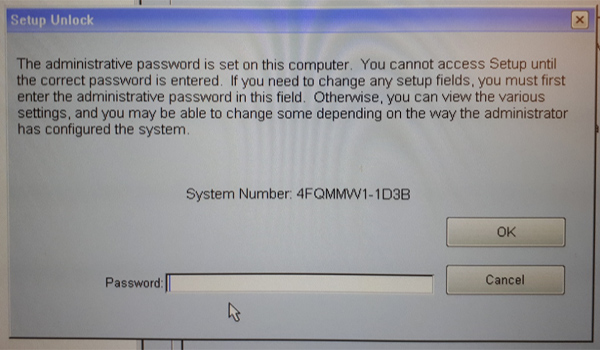
Schritt 3. Öffnen Sie nun einen anderen Computer und dann die Website „Unbekannte BIOS-Kennwörter löschen“.
Schritt 4. Geben Sie die soeben eingegebene Systemnummer in das Feld Ihren Code eingeben ein und klicken Sie auf Passwort erhalten. Dann sollten Sie die folgenden Codes erhalten:
- Dell HDD-Seriennummer (verwenden Sie diesen Code, um Ihr Festplattenkennwort zurückzusetzen)
- Dell von Seriennummer (verwenden Sie diesen Code, um das Dell Administratorkennwort zurückzusetzen)
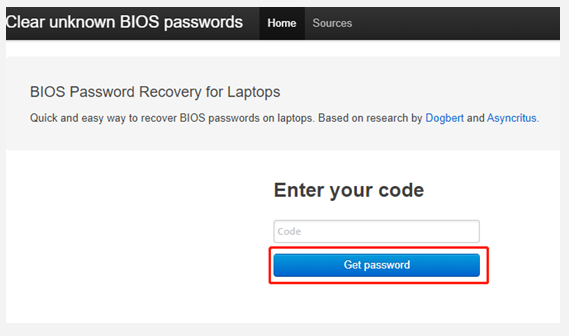
Schritt 5. Gehen Sie zurück zum Dell Setup Unlock Bildschirm, geben Sie das Passwort ein, das Sie gerade von der bios pw org Website erhalten haben, und drücken Sie Strg + Eingabe, um das Admin-Passwort zu löschen. Wenn Sie Glück haben, können Sie das Dell BIOS-Passwort umgehen und Änderungen an den BIOS-Einstellungen vornehmen.
Weg 4. Dell BIOS-Kennwort zurücksetzen, indem Sie den technischen Support kontaktieren
Wie Sie vielleicht wissen, können BIOS-Passwörter nicht wiederhergestellt werden. Daher empfehlen wir Ihnen, sich an den technischen Support von Dell zu wenden, um einen Passwort-Freigabecode zu erhalten. Er basiert auf der eindeutigen Kennwortabfrage, die von Ihrem Dell-Computer generiert wird.
Wie setzt man das BIOS-Administratorkennwort auf einem Dell-Laptop zurück? Die 4 wichtigsten Methoden wurden bereits erläutert. Jetzt können Sie die Methode wählen, die für Sie am besten geeignet ist.

